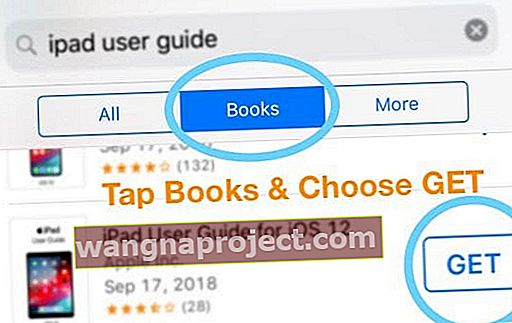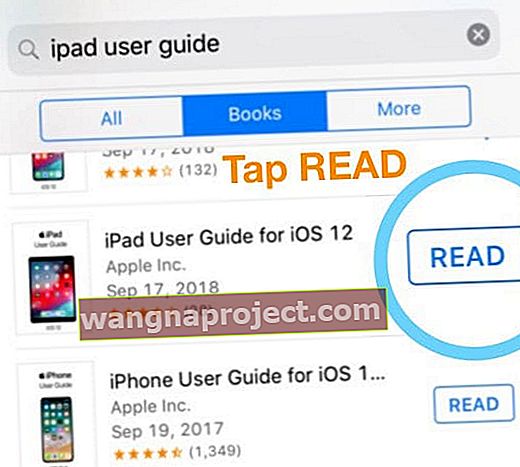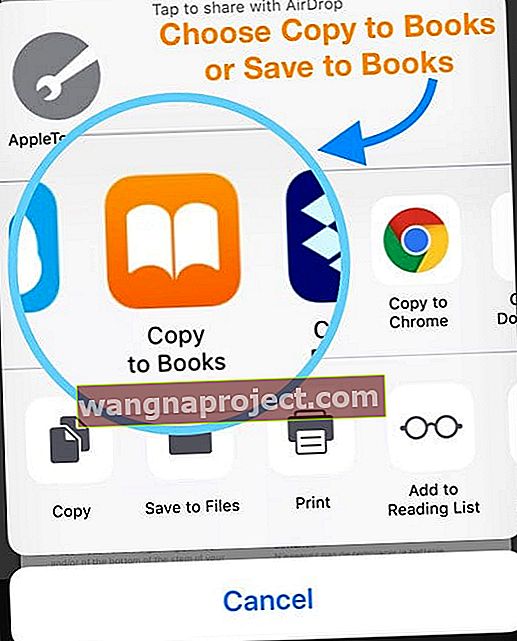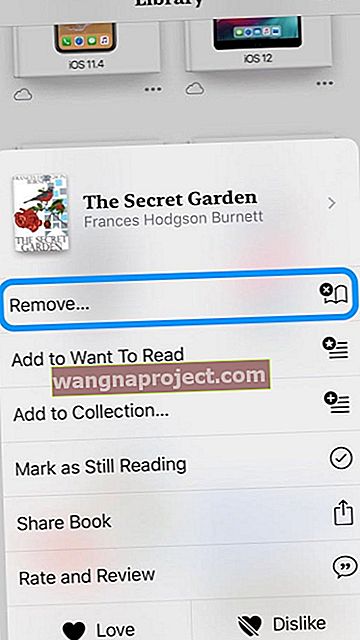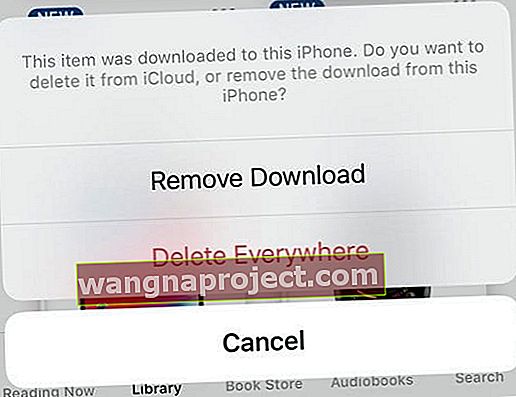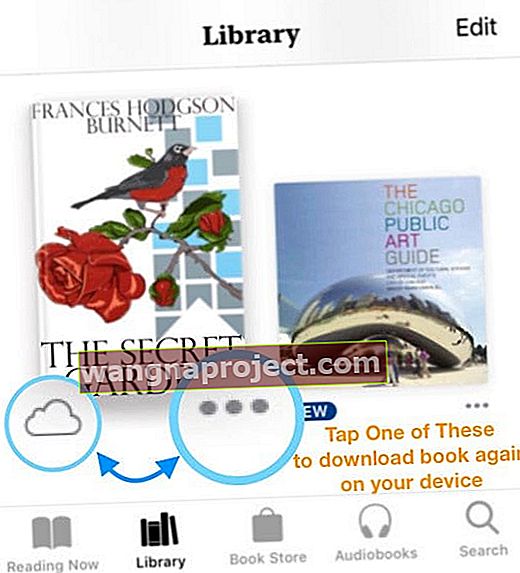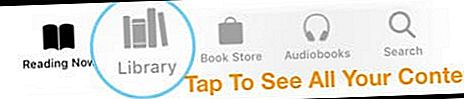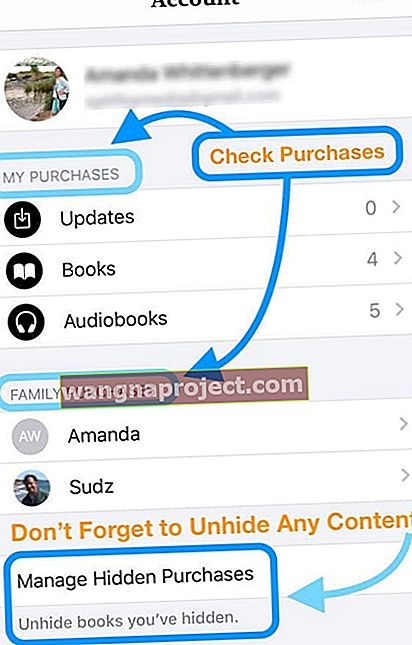Намагаєтесь прочитати свою останню книгу за допомогою Apple Books або iBooks, і ви застрягли на обкладинці або не можете пройти першу сторінку чи іншу сторінку книги? Якщо так, ви не самотні. Досить багато наших читачів повідомляють про таку поведінку в Apple Books (їх також називають iBooks) протягом багатьох років, особливо саме після оновлення iOS.
Якщо ваша книга закріплена на обкладинці або будь-якій іншій сторінці, ми вас покрили.
Тож давайте дійдемо до цього!
Спробуйте перезапустити
Перша порада - просто перезавантажити пристрій. Вимкніть його, зачекайте кілька хвилин і ввімкніть живлення.
Якщо перезапуск не допоміг, спробуйте примусовий перезапуск
- На iPhone 6S або старіших версіях, а також на всіх iPad та iPod Touch, одночасно натискайте клавіші Home та Power, поки не з’явиться логотип Apple
- Для iPhone 7 або iPhone 7 Plus: Натисніть і утримуйте кнопки збоку та зменшення гучності принаймні 10 секунд, поки не з’явиться логотип Apple

- На iPhone X, XS, XR, iPhone 8 або iPhone 8 Plus: натисніть і швидко відпустіть кнопку збільшення гучності. Потім натисніть і швидко відпустіть кнопку зменшення гучності. Нарешті, натисніть і утримуйте бічну кнопку, доки не побачите логотип Apple

Використовуйте iTunes
Досить багато наших читачів знайшли успіх завдяки цій підказці.
Якщо Apple Books або iBooks застрягли на одній сторінці
- Відкрийте програму iTunes на пристрої, на якому застрягли Книги
- Торкніться кнопки пошуку внизу екрана

- Шукайте будь-яку безкоштовну книгу - якщо ви не можете її придумати, спробуйте посібник служби підтримки Apple, такий як Посібник користувача для iPhone або iPad
- Виберіть Книги у верхній частині вкладки
- Виберіть із списку безкоштовну книгу
- Натисніть кнопку ОТРИМАТИ, щоб завантажити
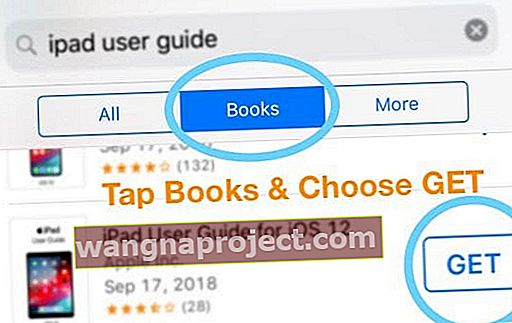
- Після завантаження натисніть кнопку READ
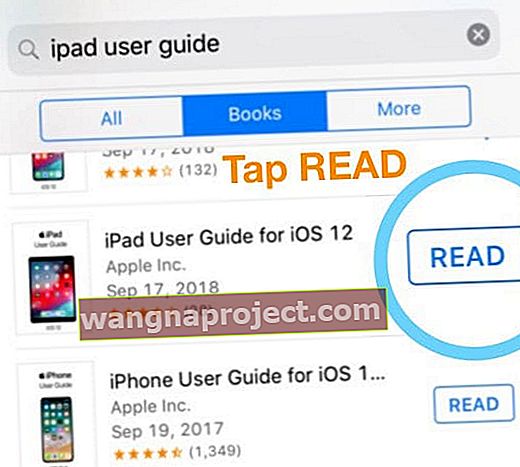
- Застряглу книгу слід закрити, а безкоштовну книгу, яку ви щойно завантажили, відкрити в Apple Books
Відкрийте книгу через Safari
Інший варіант - завантажити книгу через Safari
- Відкрийте Safari на пристрої, де заморожена книга
- Введіть назву безкоштовної книги або PDF у рядку пошуку - ми пропонуємо щось на зразок Посібника користувача iPhone або іншого посібника Apple, оскільки завжди доступна версія Apple Books
- У результатах пошуку торкніться результату, щоб відкрити
- Коли книга чи pdf з’являться на екрані, натисніть кнопку «Поділитися»

- Виберіть Копіювати в книги (або iBooks)
- Також може називатися Зберегти в книгах
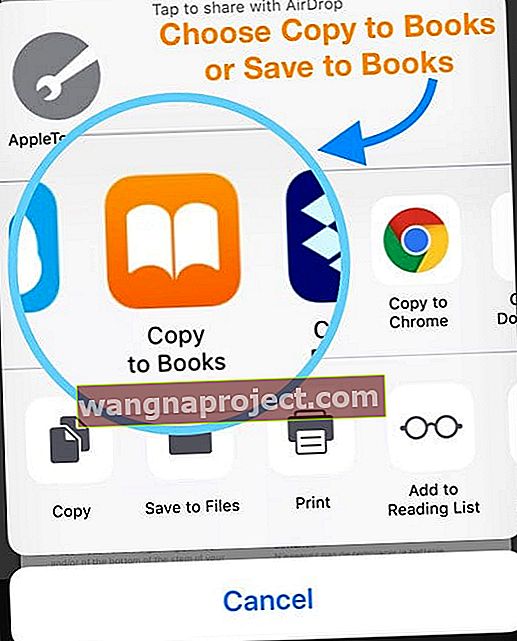
- Також може називатися Зберегти в книгах
- Apple Books має відкрити цей новий PDF-файл або книгу, замінивши той, що застряг
Необов’язково: Видаліть книгу з проблемами
Як тільки ви зможете нормально використовувати книги Apple (iBooks), ви можете видалити книги, які застрягли, і завантажити їх знову.
Видаліть книгу з бібліотек Apple Books та iBooks
- Відкрийте програму Apple Books (або iBooks)
- Торкніться Бібліотека на нижніх вкладках

- Знайдіть книгу (книги), що викликає проблеми, і торкніться трьох крапок під книгою внизу праворуч
- Виберіть Видалити зі списку параметрів
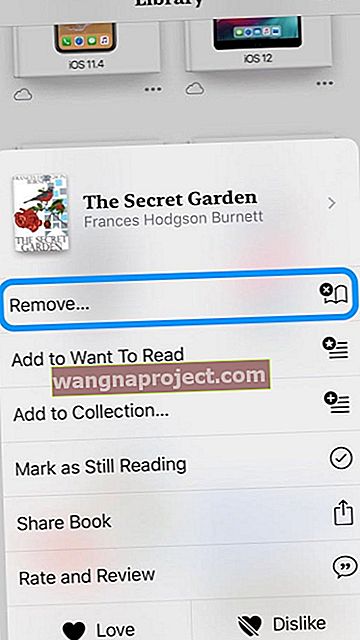
- Щоб видалити лише з цього пристрою, виберіть Видалити завантаження
- Виберіть Видалити скрізь, щоб видалити книгу з iCloud та всіх підключених пристроїв - це повністю видалить книгу зі списку книг
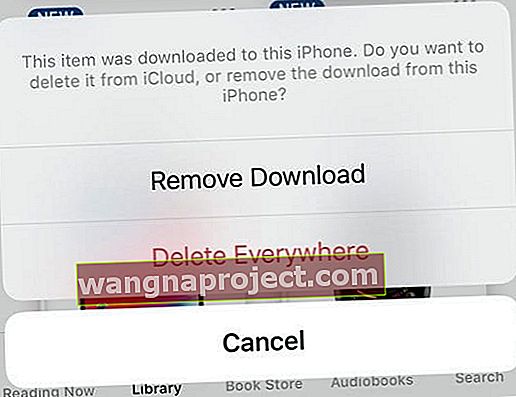
- Виберіть Видалити скрізь, щоб видалити книгу з iCloud та всіх підключених пристроїв - це повністю видалить книгу зі списку книг
- Торкніться значка Хмара, щоб знову завантажити книгу на пристрій
- Або торкніться трьох крапок і виберіть Завантажити
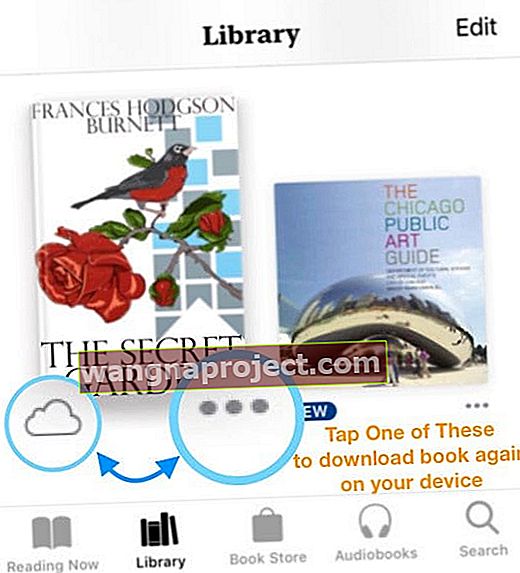
- Або торкніться трьох крапок і виберіть Завантажити
Не можете знайти свої книги та покупки?
Додаток Книги повинен містити всі документи, які раніше зберігались у вашому додатку iBooks
- Спочатку загляньте до бібліотеки вашої книги Apple, вибравши вкладку Бібліотека внизу
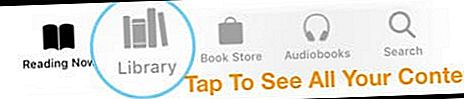
- Якщо ви все ще не бачите свого вмісту в програмі, перейдіть на вкладку Читання зараз внизу
- Потім торкніться значка профілю у верхньому правому куті

- У цьому меню виберіть Мої покупки або Сімейні покупки, щоб знайти ваші товари
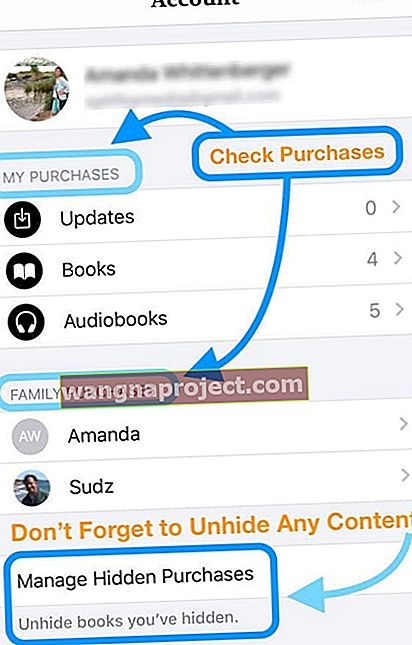
- Торкніться Не на цьому [пристрої], а потім - Усі книги або Усі аудіокниги
- Знайдіть книгу чи аудіокнигу, яку потрібно завантажити, а потім торкніться значка хмари
- Елемент слід завантажити на пристрій
Подивіться у своїх колекціях книг Apple
Інший варіант - торкнутися вкладки Бібліотека внизу програми Apple Books, а потім торкнутися колекцій у верхній частині екрана. 
Виберіть тип відсутнього вмісту (як-от Книги, Аудіокниги, PDF-файли тощо). 
Перевірте відсутні ваші предмети та перезавантажте їх, якщо такі є.